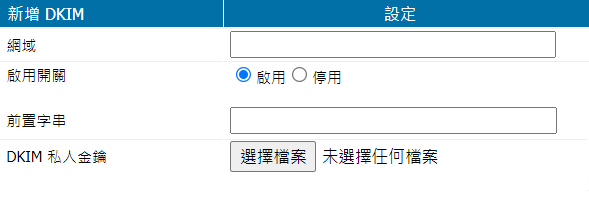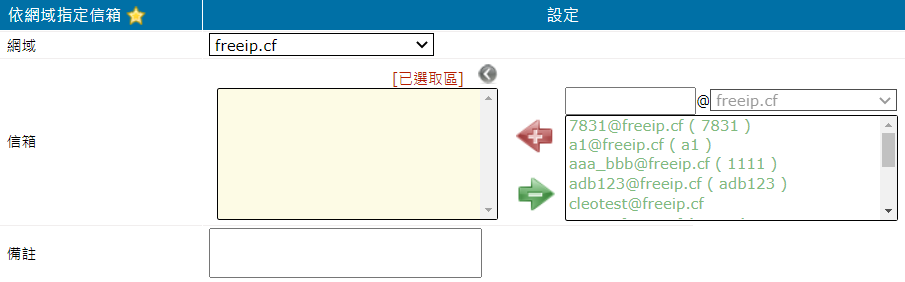第17章 電子報¶
電子報是企業經營不可或缺的行銷利器,比起將產品介紹藉由 E-mail 寄送給客戶,以電子報的方式寄送既省時又方便。很多企業都想建立一套便利的電子報發送系統,在市面上也有許多的電子報發送軟體,但是管理者在架設上還需要有一台主機配合,整體來說是耗費時間與人力的。眾至在郵件主機上提供電子報發送的系統,簡單兩三個步驟,郵件電子報發送系統會自動將電子報資訊寄送出去。Tip
影片參考|眾至MS教學 電子報設定、電子報Webmail設定
17-1、電子報設定¶
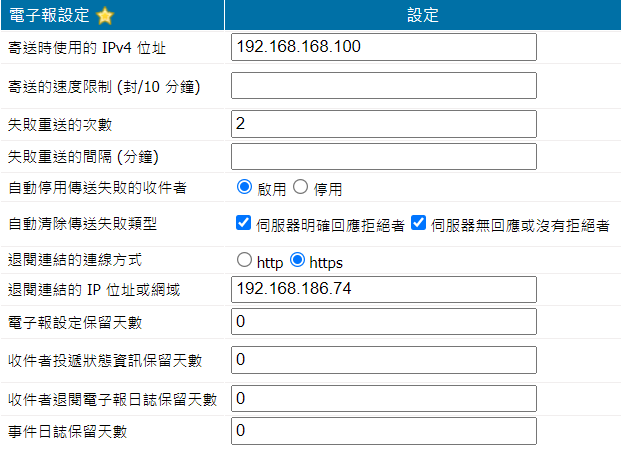
圖17-1 電子報設定畫面¶
【寄送時使用的 IPv4 位址】: 寄送電子報時綁定的 IPv4 位址,可以跟郵件伺服器的 IPv4 位址不一樣。【寄送的速度限制 (封/10分鐘)】: 每十分鐘可以寄出的電子報封數。例如 : 設定 10,表示每十分鐘最多可以寄 10 封信件。由於電子報發送的速率與電子報檔案的大小、企業網路頻寬速度有關,因此建議設定值不要太高,避免對外網路壅塞。【失敗重送的次數】: 寄送電子報失敗後,系統自動重送的次數。如果是因為 E-mail 帳號不正確,系統就不會再重寄;如果是對方郵件主機暫時無法接收,則系統會等全部名單寄送一次後,再針對被退回信件重新寄送。【失敗重送的間隔 (分鐘)】: 當所有電子報依名單寄送完成後,針對被退回之信件,隔多少分鐘後再次寄送。【自動停用傳送失敗的收件者】: 是否要自動停用群組帳號中寄送失敗的收件者。【自動清除傳送失敗類型】: 刪除群組帳號中寄送失敗的收件者。· 伺服器明確回應拒絕者: 伺服器回應錯誤碼為 「5xx」,如:「502 5.5.2 Error: command not recognized」。· 伺服器無回應或沒有拒絕者: 伺服器回應錯誤碼為 「4xx」 或無回應,如:「441 The Recipient’s Server Is Not Responding」。【退閱連結的連線方式】: 退閱連結可以使用 http 或是 https 加密的方式連線。【退閱連結的 IP 位址或網域】: 退閱連結的來源 IP 位址或網域。【電子報設定保留天數】: 已完成的電子報任務,投遞結束後的保留天數,超過後將被刪除,輸入 0 或不輸入任何值代表永遠不刪除。【收件者投遞狀態資訊保留天數】: 收件者投遞狀態資訊的保留天數,超過後將被刪除。輸入 0 或不輸入任何值代表永遠不刪除。收件者投遞狀態資訊查看路徑:WebMail > 電子報 > 群組帳號管理,1. 選擇群組,2. 雙擊右邊帳號清單中的帳號。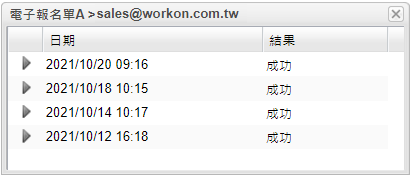
圖17-2 收件者投遞狀態資訊¶
【收件者退閱電子報日誌保留天數】: 退閱紀錄的保留天數,超過後將被刪除,輸入 0 或不輸入任何值代表永遠不刪除。【事件日誌保留天數】: 事件日誌的保留天數,超過後將被刪除,輸入 0 或不輸入任何值代表永遠不刪除。事件日誌包含建立/刪除電子報、建立/刪除收件者群組等等,在電子報系統中處理的所有事件紀錄。
17-2、DKIM 設定¶
採用 DomainKeys Identified Mail (DKIM) 標準有助於防止您網域的外寄郵件遭到假冒。DKIM 會在所有外寄郵件的標頭加上加密簽名,收到簽名郵件的電子郵件伺服器則會使用 DKIM 來解密郵件標頭,驗證郵件寄出後並未遭人竄改。設定 DKIM 的步驟:1. 產生您網域的網域金鑰。2. 在網域的 DNS 記錄中加入公開金鑰。電子郵件伺服器會使用這個金鑰來驗證郵件的 DKIM 簽名。3. 啟用 DKIM 簽署功能,開始為所有外寄郵件新增 DKIM 簽名。note
1. 若修改「電子報使用中」的設定,要在 WebMail 的電子報排程暫停後再繼續才會生效。2. 若需要增加本機網域 DKIM 公私鑰,可前往「垃圾郵件管理 > 垃圾郵件防護」增加 9-7-7、DKIM 公私鑰 清單設定。
17-2-1、本機網域 DKIM 清單¶

圖17-3 本機網域 DKIM 清單¶
17-2-2、非本機網域 DKIM 清單¶
17-3、退閱信箱¶
限「第10章 使用者管理 > 初始設定或帳號管理」中,發布電子報 功能已啟用的使用者可以透過 WebMail 發送電子報。當收件者不想再收到來自某系統的電子報時,可透過電子報內的取消訂閱連結提出申請。而這些退訂要求,須由指定帳號來處理。
17-3-1、退閱信箱設定¶
由一個指定信箱來處理取消訂閱的信件,此處設定這個信箱的取得方式:讓建立電子報的使用者自訂或管理者指定。
圖17-6 退閱信箱設定¶
【指定退閱信箱方式】: 建立電子報時,「取消訂閱設定」的退閱信箱取得方式。· 由使用者自訂: 使用者可自行輸入一個電子郵件帳號。· 由管理者指定信箱,提供選擇: 使用者從管理者指定的信箱中選擇其一作為退閱信箱。· 由管理者依網域指定信箱,提供選擇: 使用者從管理者指定的該網域信箱中選擇其一作為退閱信箱。【管理者指定信箱】: 選取可作為退閱信箱使用的信箱。當【指定退閱信箱方式】選擇為 由管理者指定信箱,提供選擇,使用者僅能選擇此處設定的信箱作為退閱信箱。【退閱備用信箱】: 當電子報退閱信箱帳號無法使用時,系統會自動以此備用信箱中第一筆帳號作為退閱信箱。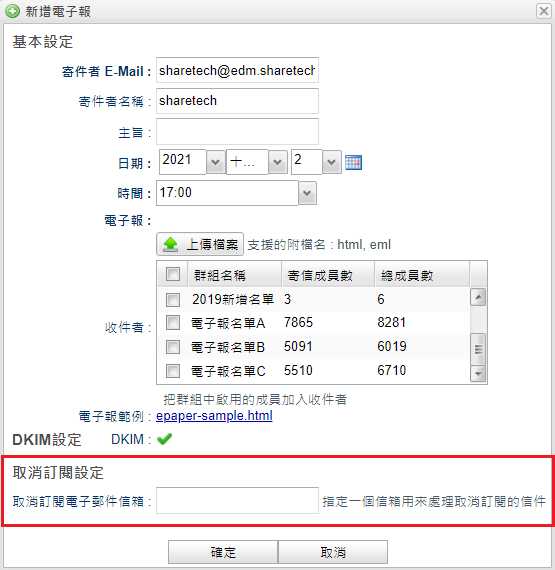
圖17-7 新增電子報-退閱信箱設定(由使用者自訂)¶

 進入新增一筆非本機網域 DKIM:
進入新增一筆非本機網域 DKIM: